
Win11 メモリ整合性は新しいセキュリティ機能ですが、場合によってはオフにできない問題が発生する場合があります。この場合、いくつかの回避策を試すことができます。まず、オペレーティング システムを更新して、最新の修正プログラムとパッチを入手してみてください。次に、メモリの整合性と競合する他のソフトウェアやドライバーがあるかどうかを確認し、存在する場合はそれらをアンインストールまたは更新します。さらに、レジストリに変更を加えて問題の解決を試みることもできます。上記の方法がいずれも機能しない場合は、Microsoft サポート チームに連絡して、さらなるヘルプとサポートを求めることができます。これらの解決策が、Win11 のメモリ整合性をオフにできない問題の解決に役立つことを願っています。
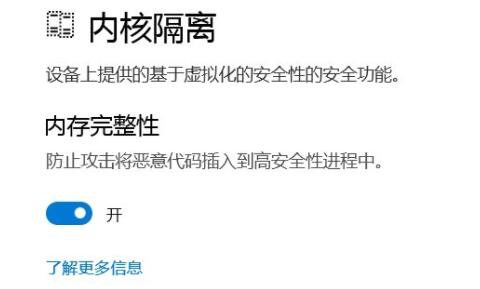
Win11 メモリ整合性をオフにできない解決策
1. デスクトップで、下部のタスクバーにあるスタート メニューを右クリックして、[ファイル名を指定して実行] を開きます。 」ページ。
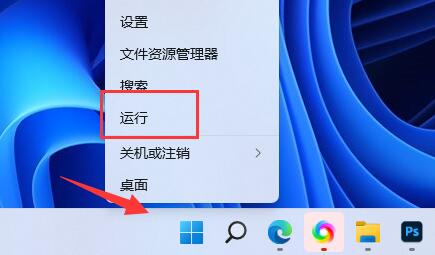
#2. ポップアップ ページで「regedit」コマンドを入力し、Enter キーを押してレジストリ ページを開きます。
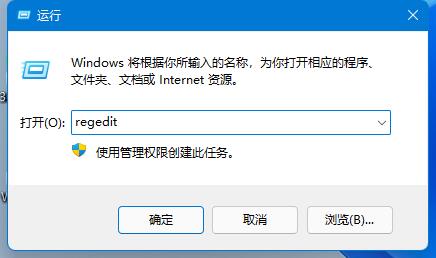
3. 「HKEY_LOCAL_MACHINE\SYSTEM\CurrentControlSet\Control\DeviceGuard\Scenarios\HypervisorEnforcedCodeIntegrity」の場所に移動します。

#4. このページの「有効」なレジストリ ファイルを削除します。 (複数ある場合はすべて削除してください)
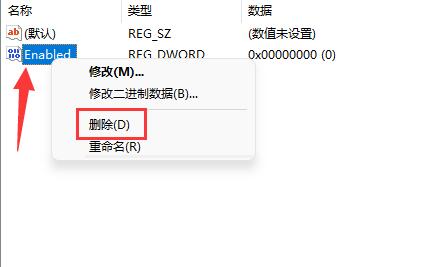
5. 削除しても閉じられない場合は、コンピュータを再起動してみてください。大丈夫ですよ。
以上がWindows 11 でメモリ整合性をオフにできない場合はどうすればよいですか? Win11のメモリ整合性をオフにできない解決策の詳細内容です。詳細については、PHP 中国語 Web サイトの他の関連記事を参照してください。